Vue是一种适合开发单页应用程序的JavaScript框架,因此很重要的一部分就是导航。在Vue中,可以使用Vue Router来实现导航。以下是如何在Vue中实现导航的步骤。
第一步:安装Vue Router
您可以使用npm或yarn在Vue项目中安装Vue Router。在终端或命令行中,输入以下命令:
npm install vue-router -save 或 yarn add vue-router
第二步:创建一个Vue Router实例
在项目中,您需要创建一个Vue Router实例。打开项目中的main.js文件并输入以下代码:
import Vue from 'vue';
import VueRouter from 'vue-router';
Vue.use(VueRouter);
const router = new VueRouter({
routes: [
{
path: '/',
name: 'home',
component: Home
},
{
path: '/about',
name: 'about',
component: About
}
]
});
所做的工作是导入Vue和Vue Router,并创建一个Vue Router实例并定义路由。请注意,路由是Vue Router实例的一个属性,并且使用path属性指定路由路径,使用name属性指定路由名称,并使用component属性指定组件,如Home、About等。
第三步:设置路由
在Vue项目中,您需要设置路由。打开App.vue文件并添加以下代码:
<template> <div> <nav> <router-link to="/">Home</router-link> <router-link to="/about">About</router-link> </nav> <router-view></router-view> </div> </template>
所做的工作是使用router-link标签在导航栏中添加链接。路径是使用to属性指定的,在这个例子中,我们有一个指向“/”和“/about”的链接。另外,使用router-view组件加载所选中的路由组件。
第四步:使用路由
现在,您已经创建了Vue Router实例,设置了路由和链接,您可以在组件中使用路由。打开Home.vue文件并添加以下代码:
<template> <div> <h1>Home Page</h1> <p>Welcome to my home page!</p> </div> </template>
现在打开About.vue并添加以下代码:
<template> <div> <h1>About Page</h1> <p>Welcome to my about page!</p> </div> </template>
现在打开main.js并添加以下代码:
new Vue({
router,
render: h => h(App)
}).$mount('#app')
请注意,我们已经将router实例注入到Vue实例中,并使用$ mount()方法在应用程序的#app元素上安装Vue实例。
现在重启您的Vue应用程序并在浏览器中导航到“/”和“/about”路径,您将看到Home和About页面。
在本文中,您学习了如何在Vue应用程序中实现导航。步骤包括安装Vue Router、创建Vue Router实例、设置路由以及使用路由。现在您可以在Vue应用程序中添加导航,使用户能够轻松浏览应用程序并访问所需的页面。
以上是如何在Vue中实现导航的详细内容。更多信息请关注PHP中文网其他相关文章!
 React和前端堆栈:工具和技术Apr 10, 2025 am 09:34 AM
React和前端堆栈:工具和技术Apr 10, 2025 am 09:34 AMReact是一个用于构建用户界面的JavaScript库,其核心是组件化和状态管理。1)通过组件化和状态管理简化UI开发。2)工作原理包括调和和渲染,优化可通过React.memo和useMemo实现。3)基本用法是创建并渲染组件,高级用法包括使用Hooks和ContextAPI。4)常见错误如状态更新不当,可使用ReactDevTools调试。5)性能优化包括使用React.memo、虚拟化列表和CodeSplitting,保持代码可读性和可维护性是最佳实践。
 React在HTML中的作用:增强用户体验Apr 09, 2025 am 12:11 AM
React在HTML中的作用:增强用户体验Apr 09, 2025 am 12:11 AMReact通过JSX与HTML结合,提升用户体验。1)JSX嵌入HTML,使开发更直观。2)虚拟DOM机制优化性能,减少DOM操作。3)组件化管理UI,提高可维护性。4)状态管理和事件处理增强交互性。
 REACT组件:在HTML中创建可重复使用的元素Apr 08, 2025 pm 05:53 PM
REACT组件:在HTML中创建可重复使用的元素Apr 08, 2025 pm 05:53 PMReact组件可以通过函数或类定义,封装UI逻辑并通过props接受输入数据。1)定义组件:使用函数或类,返回React元素。2)渲染组件:React调用render方法或执行函数组件。3)复用组件:通过props传递数据,构建复杂UI。组件的生命周期方法允许在不同阶段执行逻辑,提升开发效率和代码可维护性。
 反应严格模式目的Apr 02, 2025 pm 05:51 PM
反应严格模式目的Apr 02, 2025 pm 05:51 PMReact严格模式是一种开发工具,可通过激活其他检查和警告来突出反应应用中的潜在问题。它有助于识别遗产代码,不安全的生命周期和副作用,鼓励现代反应实践。
 反应和解过程Apr 02, 2025 pm 05:49 PM
反应和解过程Apr 02, 2025 pm 05:49 PM本文讨论了React的对帐过程,详细介绍了它如何有效地更新DOM。关键步骤包括触发对帐,创建虚拟DOM,使用扩散算法以及应用最小的DOM更新。它还覆盖了经家
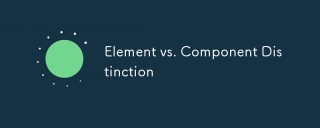 元素与组件区别Apr 02, 2025 pm 05:46 PM
元素与组件区别Apr 02, 2025 pm 05:46 PM本文讨论了软件开发中元素与组件之间的区别,并突出了它们的角色,差异和对项目管理的影响。关键问题包括用户InterFAC中的复杂性,可重复性和功能


热AI工具

Undresser.AI Undress
人工智能驱动的应用程序,用于创建逼真的裸体照片

AI Clothes Remover
用于从照片中去除衣服的在线人工智能工具。

Undress AI Tool
免费脱衣服图片

Clothoff.io
AI脱衣机

AI Hentai Generator
免费生成ai无尽的。

热门文章

热工具

安全考试浏览器
Safe Exam Browser是一个安全的浏览器环境,用于安全地进行在线考试。该软件将任何计算机变成一个安全的工作站。它控制对任何实用工具的访问,并防止学生使用未经授权的资源。

SublimeText3 Mac版
神级代码编辑软件(SublimeText3)

Atom编辑器mac版下载
最流行的的开源编辑器

SublimeText3 英文版
推荐:为Win版本,支持代码提示!

记事本++7.3.1
好用且免费的代码编辑器







